- Remove From My Forums
-
Вопрос
-
Вылезает вот такое сообщение: «Не удалось напечатать пароль домашней группы Код ошибки 2147500037»
Вот скрин:http://fotki.yandex.ru/users/master-gunnar/view/194086/?p=0&page=0&ncrnd=9959
Может кто-нибудь подскажет как с этим бороться?
Ответы
-
Такая ошибка возникает, если в качестве браузера по умолчанию используется что угодно кроме IE. Установите IE браузером по умолчанию и пробуйте снова. Также вы можете сделать скриншот и распечатать картинку отдельно.
Мнения, высказанные здесь, являются отражением моих личных взглядов, а не позиции корпорации Microsoft. Вся информация предоставляется «как есть» без каких-либо гарантий
Доклады на Techdays:
http://www.techdays.ru/speaker/Vinokurov_YUrij.html-
Помечено в качестве ответа
24 июня 2010 г. 9:44
-
Помечено в качестве ответа
03.01.2018
Просмотров: 7026
При попытке напечатать пароль домашней группы на компьютере с Windows XP, а также Windows 7 и выше, пользователь может столкнуться с ошибкой 2147500037. Указывает такая ошибка на то, что браузером по умолчанию установлен не Internet Explorer, а обозреватель стороннего разработчика. Такая политика компании Майкрософт направлена на то, чтобы пользователь ПК использовал встроенные программы для работы в сети.
Читайте также: Как решить проблему, когда отключается диспетчер печати в Windows 7?
Способы решения ошибки с кодом 2147500037 при печати
При попытке напечатать пароль домашней группы, пользователь ПК может столкнуться с ошибкой, код которой 2147500037.
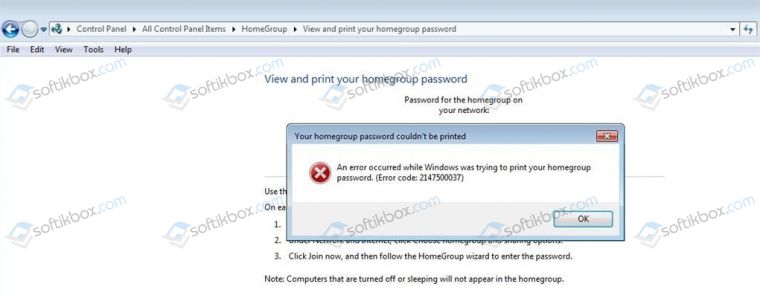
Чтобы исправить данную неполадку, стоит назначить браузер Internet Explorer программой по умолчанию. Для этого стоит выполнить следующее.
Для Windows XP, 7 и 8
- Запускаем программу. Нажимаем на шестеренку, которая отвечает за вызов настроек. Выбираем «Свойства браузера».

- Откроется небольшое окно. Переходим во вкладку «Программы». Нажимаем «Использовать по умолчанию». Кликаем «Ок».
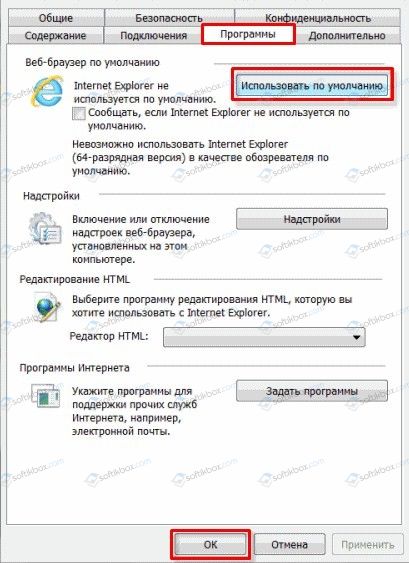
- Перезагружаем компьютер и повторяем попытку напечатать пароль домашней группы.
Для Windows 10
Ошибка с кодом 2147500037 при печати пароля домашней группы характерна и для Windows 10. Однако способ назначения браузера по умолчанию отличается от способа, предназначенного для Windows 7 и выше. Тем более, что в Windows 10 штатным браузером является не Internet Explorer, а Microsoft Edge.
В Windows 10 нужно выполнить следующее:
- Жмём «Пуск», «Параметры» и выбираем раздел «Система».
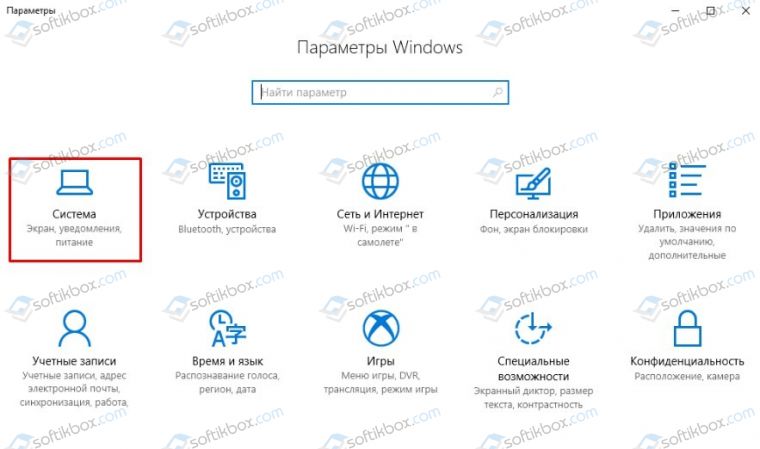
- В меню слева выбираем «Программы по умолчанию».
- Выбираем Microsoft Edge и назначаем его основным обозревателем.
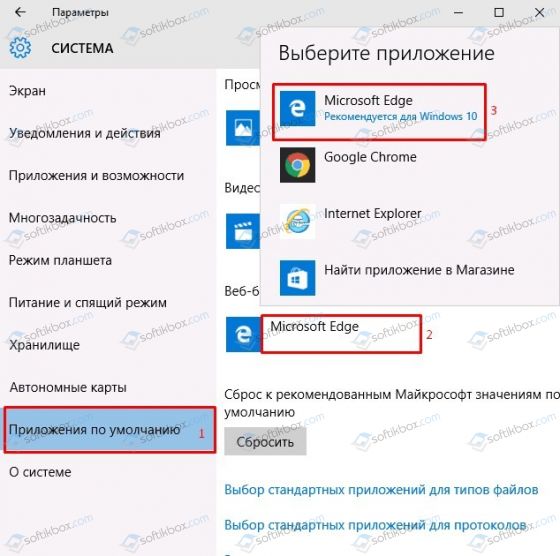
- Сохраняем изменения и повторяем попытку печати пароля.
В случае, если данные манипуляции не помогли избавиться от ошибки 2147500037, то стоит на время печати отключить Защитник Windows и антивирус. Возможно, блокировка печати происходит по причине вмешательства антивируса.
Домашняя группа — это встроенная в Windows функция для домашних пользователей, где они могут обмениваться ресурсами ПК с другими компьютерами в сети, которые являются частью сети домашней группы. Хотя Homegroup — отличная функция, у нее есть свои плюсы и минусы, и, если она настроена неправильно, она может помешать пользователям выполнять повседневные действия. Одной из таких проблем, с которой поможет эта статья, является ошибка 2147500037.
«Пароль вашей домашней группы не может быть напечатан. Произошла ошибка, когда Windows пыталась распечатать пароль вашей домашней группы. (Код ошибки: 2147500037)»
Эта ошибка связана с Internet Explorer из-за того, что Microsoft разработала многие из своих программ для зависимости от Internet Explorer. Когда Internet Explorer не является браузером по умолчанию, вы получите эту ошибку. Самый простой способ исправить это — переустановить Internet Explorer в качестве веб-браузера по умолчанию.
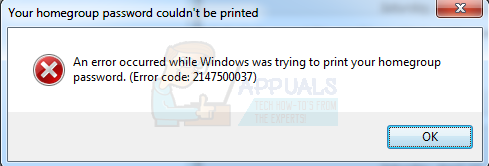
Решение: установите Internet Explorer в качестве веб-браузера по умолчанию
Выполните следующие действия, чтобы настроить Internet Explorer в качестве браузера по умолчанию.
- Нажми на Кнопка Пуск Windows и в поле поиска введите: дефолт. Когда поиск возвращается Стандартные программы, щелкните по нему, чтобы открыть экран «Программы по умолчанию».
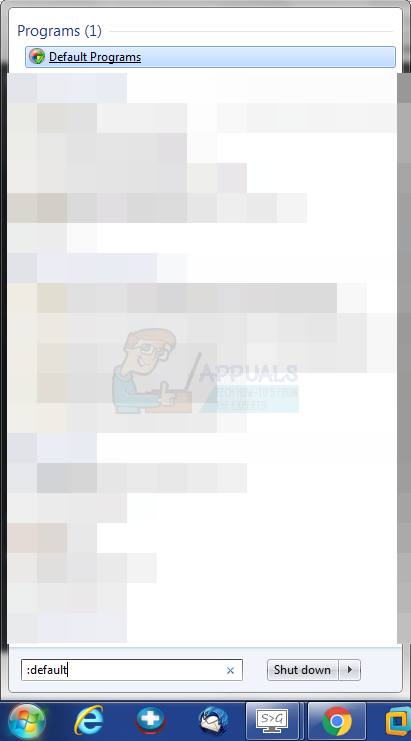
- На экране программ по умолчанию нажмите на Установите опцию программ по умолчанию.
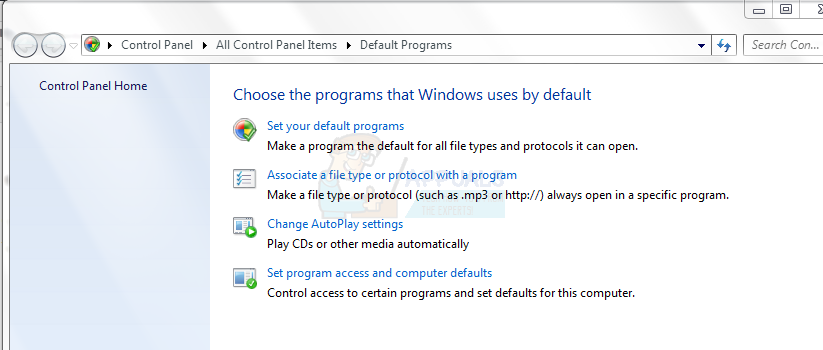
- Откроется экран со списком всех установленных программ, которые можно настроить в Windows по умолчанию. Выбрать Internet Explorer и нажмите на Установить эту программу по умолчанию кнопка.
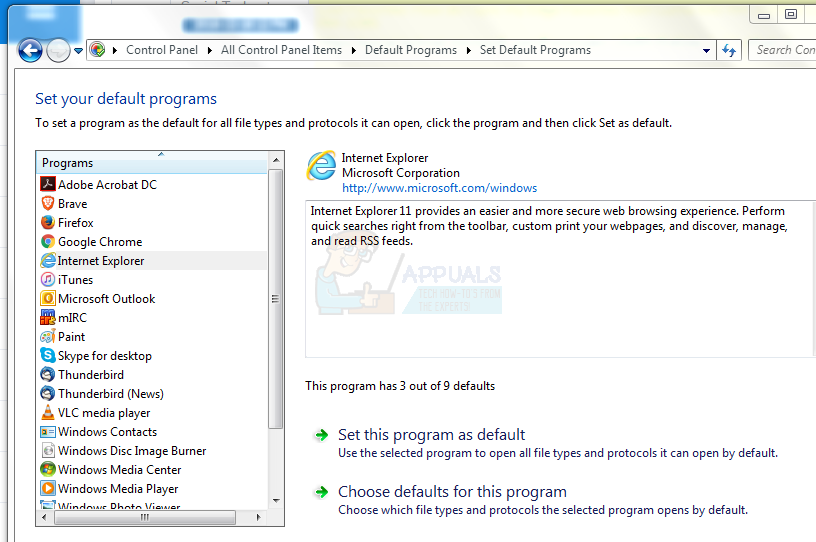
- нажмите Хорошо кнопка для выхода из панели управления
- Выбранный браузер теперь установлен по умолчанию. Теперь вы сможете распечатать пароль вашей домашней группы.
Автор:
Laura McKinney
Дата создания:
2 Апрель 2021
Дата обновления:
19 Июнь 2023
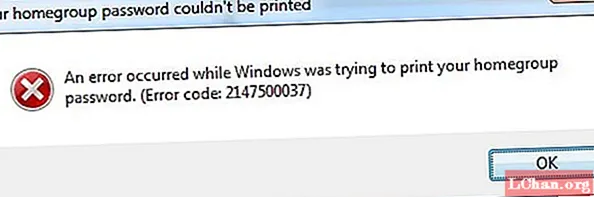
Содержание
- Часть 1: Как исправить код ошибки печати домашней группы 2147500037 в Windows 10/8/7
- Windows 7:
- Windows 8 / 8.1:
- Windows 10:
- Часть 2: Как управлять компьютером с учетной записью администратора
- Резюме

Вы могли испытать код ошибки «2147500037» пока вы отправляли любую команду печати. Вы когда-нибудь задумывались, что означает эта ошибка? Если вы подойдете к его интерпретации, он скажет, что «Windows не может распечатать документ для вас, потому что ему нужен проводник Windows, чтобы быть браузером по умолчанию». Специалисты заявляют, что эта ошибка ограничивает процесс печати «пароля домашней группы». Теперь вы, должно быть, блуждаете по домашней группе. Домашняя группа — это встроенные функции Windows, которые позволяют различным домашним компьютерам получать доступ к общим ресурсам в сети домашней группы, то есть к принтеру. Ошибка 2147500037 связана с проводником Windows, поскольку Microsoft разработала некоторую программу, которая зависит от проводника Windows.
- Часть 1: Как исправить код ошибки печати домашней группы 2147500037 в Windows 10/8/7
- Часть 2: Как управлять компьютером с учетной записью администратора
Поскольку ошибка связана с программой по умолчанию, вам не нужно стороннее программное обеспечение для ее удаления. Ее можно решить, установив Проводник Windows в качестве браузера по умолчанию. Вот полное руководство по установке браузера по умолчанию:
Windows 7:
- Щелкните «Кнопка статистики» и введите «По умолчанию» в строке поиска.
- Найдите «Программы по умолчанию» и щелкните по нему.
- Теперь выберите «Установить программы по умолчанию».
- Появится всплывающий экран со всеми установленными на вашем компьютере программами. Выберите «Internet Explorer» и выберите «Установить эту программу по умолчанию».
- После нажатия кнопки ОК вы можете безопасно выйти из панели управления.


Windows 8 / 8.1:
- Щелкните правой кнопкой мыши в нижнем левом углу рабочего стола и выберите «Панель управления».
- Найдите и откройте параметр «Установить программы по умолчанию».
- В окне «Установить программы по умолчанию» в списке программ выберите Internet Explorer, выберите «Установить эту программу по умолчанию» и нажмите «ОК».



Windows 10:
- Нажмите кнопку «Пуск» в Windows 10 и щелкните значок «Параметры», который отображается в левой части экрана.
- Среди различных перечисленных опций выберите «Приложения».
- Теперь с левой панели навигации перейдите к «Приложениям по умолчанию».
- Вы увидите Microsoft Edge в списке «Веб-браузер». Щелкните значок Microsoft Edge, и вы увидите всплывающее окно со списком установленных браузеров, выберите Internet Explorer, и все готово.



Часть 2: Как управлять компьютером с учетной записью администратора
Учетная запись администратора — самая мощная учетная запись на любом персональном компьютере. Это обеспечивает полный доступ держателю учетной записи к ресурсам, а также управление учетными записями других пользователей. Любой человек с учетной записью администратора может вносить ценные изменения. Как владельцу бизнеса или сетевому администратору вам может потребоваться полный доступ для отслеживания действий ваших сотрудников или пользователей. Чтобы установить пароль администратора, выполните следующие действия:
- Нажмите кнопку Windows + R на клавиатуре.
- В поле «Открыть:» введите compmgmt.msc и нажмите клавишу ВВОД.
- Дважды щелкните папку «Пользователи». Справа в списке локальных пользователей щелкните правой кнопкой мыши имя учетной записи для учетной записи администратора и выберите «Установить пароль».
Чтобы обезопасить ваш компьютер от злоумышленников, у вас должна быть только одна учетная запись администратора. Пароль этой учетной записи не должен быть длинным и сложным, чтобы его приходилось писать на стикерах. Если вы думаете, что не можете вспомнить пароль, вставьте его в секретный документ и сохраните как заблокированный файл. Предоставляйте соответствующие разрешения локальным учетным записям, а не дополнительные привилегии.
Резюме
Теперь вы должны знать решение для кода ошибки домашней группы 2147500037 и установку пароля учетной записи администратора. Если вы потеряли пароль от операционной системы Windows, не волнуйтесь! PassFab 4WinKey может помочь вам решить все проблемы с паролем Windows. Это стороннее программное обеспечение со 100% успехом не только для сброса паролей домена, но и для любого типа паролей Windows. Он стирает надежный и сложный пароль домена за меньшее время. Так что оставьте напряжение забытого пароля PassFab 4Winkey здесь для вас.
- Remove From My Forums
-
Question
-
Hi!
I want print a page (the homegroup key’s page). When I click on the «Print Page» to get a Error Message. The Message says: «An error occurred while Windows was trying to print your homegroup password. (Error Code:2147500037)»
Why get this? Whats I do?
=====================================================
¡Hola!
Yo quiero imprimir una página (la pagina de la clave del «HomeGroup». Cuando clico en «Print this Page» sale un Mensaje de Error. El mensaje dice: «An error occurred while Windows was trying to print your homegroup password. (Error Code:2147500037)»
¿Porqué sale esto? ¿Qué hago?
-
Edited by
Wednesday, April 8, 2009 3:04 PM
-
Moved by
Ronnie VernonMVP
Friday, April 10, 2009 1:32 PM
Focus
-
Edited by
Answers
-
Hi LGTCH,
Could you please let me know if other print job works fine? Could you print a document from Word or NotePad?
Thanks.
-
Marked as answer by
J. García
Thursday, April 9, 2009 9:36 AM
-
Marked as answer by
